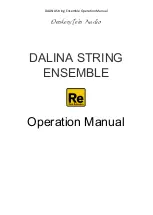8
8.
Tempo:
Toque ligeramente este botón al ritmo deseado para introducir un nuevo tempo.
Importante:
Esta característica no funciona cuando el VI49 está configurado para
sincronización
externa
.
9.
Redoble:
Pulse este botón para activar o desactivar el modo Redoble. En este modo, si
mantiene pulsado un pad (que esté configurado para enviar mensajes "Note On" (nota
encendida)), hará que el pad vuelva a disparar un ritmo basado en los ajustes de tempo y
división de tiempo actuales. Este botón puede funcionar como un botón momentáneo o de
conmutación (enganche).
En modo Redoble, algunos controles tienen funciones diferentes:
•
Pulse uno de los
botones asignables 25–32
para seleccionar la división de tiempo
actual, que determina el ritmo de la función Redoble.
•
Gire la
perilla asignable 1
para ajustar la compuerta, que determina la longitud de la nota
repetida.
•
Gire la
perilla asignable 2
para ajustar el Swing, que determina cuánto swing (una
sensación de "arrastre") se aplica a la nota repetida.
10.
Botones de transporte:
Estos seis botones son botones dedicados al envío de comandos de
control de transporte convencionales: Rebobinar, avance rápido, parar, reproducir, loop y
grabar.
También puede utilizar el software VI Editor para configurar cada botón para enviar mensajes
de CC MIDI a su software o dispositivo MIDI externo. Consulte la
Guía del Usuario
del VI Editor
para aprender a hacer esto.
11.
Pantalla:
Utilice esta pantalla LCD para ver los valores de los parámetros relevantes al
funcionamiento actual del VI49.
12.
Subir/bajar preset (
):
Utilice estos botones de flecha para cambiar el preset actual del
VI49.
Panel trasero
1.
Entrada de corriente:
Si no desea utilizar un
ordenador en su configuración (por ejemplo, si
está utilizando el VI49 para controlar un módulo
MIDI externo), conecte la entrada de corriente
del VI49 a una toma de corriente utilizando un
adaptador de corriente opcional (9 V CC, 500
mA, centro positivo, que se vende por
separado). Como alternativa, puede conectar el
puerto USB
del VI49 a una toma de corriente
utilizando un cargador USB estándar (que se
vende por separado).
2.
Interruptor de encendido:
Pulse este botón para encender o apagar el VI49.
3.
Puerto USB:
Utilice un cable USB estándar para conectar este puerto USB a su ordenador. El
puerto USB del ordenador suministra suficiente corriente al VI49. Esta conexión también se
utiliza para enviar y recibir datos MIDI desde y hacia su ordenador.
Si está conectado un dispositivo externo a la salida MIDI Out, su ordenador puede enviar
mensajes MIDI a través del USB hacia el VI49, el cual luego enviará el mensaje el dispositivo
externo.
4.
Salida MIDI:
Utilice un cable MIDI estándar de cinco patillas para conectar esta salida MIDI a
la entrada MIDI de un dispositivo MIDI externo (por ejemplo, un sintetizador, secuenciador, caja
de ritmos, etc.).
5.
Entrada de sostenido:
Conecte a esta entrada un pedal de sostenido TS de 1/4 pulg.
opcional.
También puede utilizar el software VI Editor para configurar el pedal de sostenido para enviar
otros mensajes de CC MIDI a su software o dispositivo MIDI externo. Consulte la
Guía del
Usuario
del VI Editor para aprender a hacer esto.
1
2
3
4
5